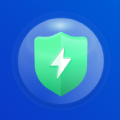亲爱的电脑小伙伴,你是否也有过这样的烦恼:360安全卫士这个家伙,时不时地跳出来,让你觉得电脑速度慢吞吞的?别急,今天就来教你几招,轻松关闭这个“小卫士”,让你的电脑恢复自由身!
一、小卫士,你OUT了!
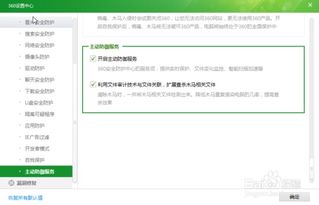
你知道吗,360安全卫士可是个全能型的软件,从杀毒到清理垃圾,从修复漏洞到保护隐私,样样都来。但有时候,它就像一个“管家婆”,让人有点儿烦。那么,怎么关闭它呢?且听我慢慢道来。
二、关闭实时保护,轻松又简单

1. 找到小卫士:首先,你得找到360安全卫士的图标,它通常在电脑桌面的右下角任务栏里。
2. 进入保护模式:双击图标,打开360安全卫士,然后点击“保护”选项。
3. 关闭实时保护:在这个页面,你会看到一个“实时保护”的开关按钮,它可能是绿色的。点击变成灰色,实时保护就关闭了!
三、卸载360安全卫士,彻底摆脱束缚
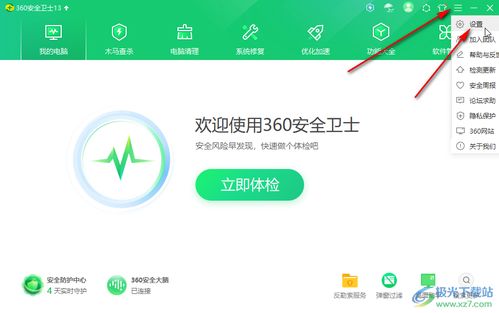
1. 打开控制面板:按下“Windows键 X”,选择“控制面板”。
2. 找到程序和功能:在控制面板中,找到“程序”这一栏,点击“程序和功能”。
3. 卸载360安全卫士:在列表中找到360安全卫士,右键点击,选择“卸载”。
4. 确认卸载:系统会弹出确认窗口,点击“是”,然后按照提示完成卸载。
四、小技巧:关闭开机自启动
1. 打开360安全卫士极速版:在电脑桌面上找到360安全卫士极速版的图标,双击打开。
2. 进入清理加速:在主界面底部找到“清理加速”按钮,点击。
3. 管理启动项:在清理加速页面,点击“启动项管理”。
4. 禁用不需要的启动项:在启动项管理页面,你会看到“软件启动项”和“系统启动项”两个选项卡。找到360安全卫士的启动项,点击“禁用”。
五、小贴士:关闭屏保功能
1. 打开360安全卫士:双击打开360安全卫士。
2. 进入功能大全:点击主界面上的“功能大全”。
3. 选择实用工具:在功能大全中,找到“实用工具”选项。
4. 关闭屏保:在实用工具中,选择“健康助手”,然后找到屏保设置,点击开关按钮关闭。
六、
通过以上方法,你就可以轻松关闭360安全卫士了。不过,记得在使用电脑时,要根据自己的需求来调整安全设置,保护好自己的电脑哦!